Dateimanager für das Linux-Terminal gibt es viele, alleine auf der Linux Bibel Österreich finden sich schon so einige. Für jeden Geschmack des Terminal-Freundes sollte etwas dabei sein. In diesem Beitrag geht es nun um den schlanken Clifm.
Inhaltsverzeichnis
Clifm installieren
Sie finden Pakete für Arch, Debian, Fedora, openSUSE und Ubuntu unter openSUSE Build Service zum Download.
Das Debian-Paket für Ubuntu und eben Debian (DEB) installieren Sie wie üblich ganz einfach per Mausklick oder als Administrator am Terminal über die Paket-Verwaltung durch den Befehl:
apt install /home/nutzername/Downloads/clifm-VERSION-amd64.debBefinden Sie sich auf dem Terminal bereits im Verzeichnis mit der Datei, kürzen Sie den Befehl gleich etwas ab:
apt install ./clifm-VERSION-amd64.debClifm nutzen
Sie starten die Software ganz einfach mit dem Befehl:
clifm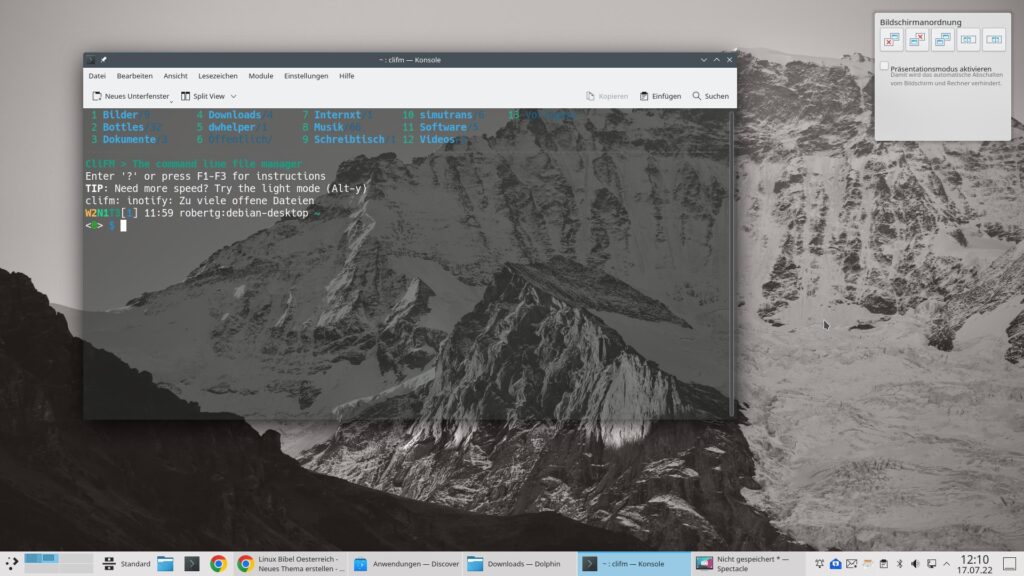
Clifm wird ausschließlich über die Tastatur genutzt, tippen Sie zur Hilfe gleich einmal ? ein:
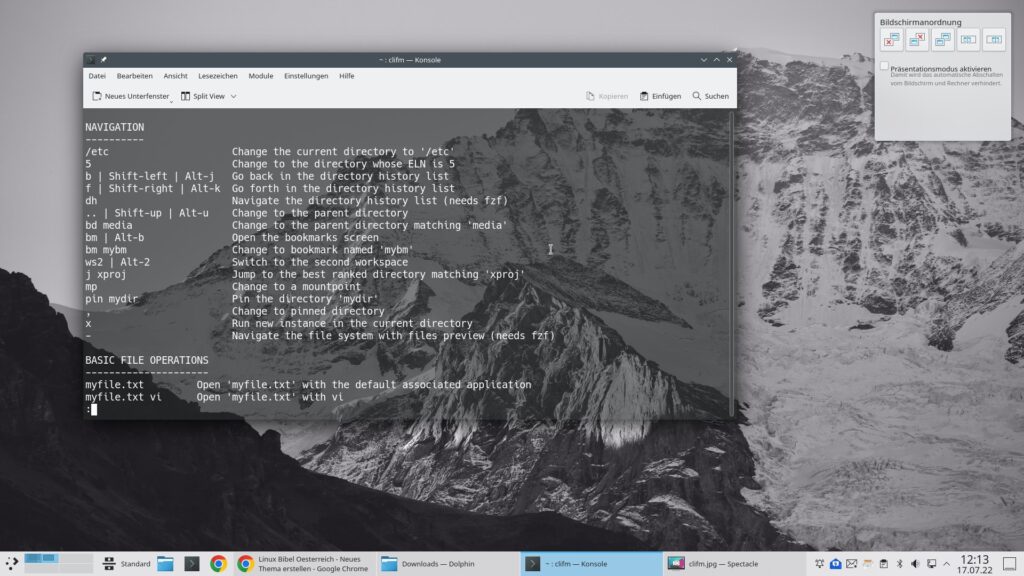
Mit q gelangen Sie wieder in die Dateiansicht zurück. Oben sehen Sie die Dateien und Verzeichnisse – vor jedem Verzeichnis finden Sie eine Zahl, geben Sie diese ein und bestätigen mit Eingabe, landen Sie in diesem Verzeichnis. Mit .. springen Sie ein Verzeichnis hoch.
Mit einem Punkt – also . aktualisieren Sie die Ansicht, mit n erstellen Sie ein neues Verzeichnis oder eine neue Datei – Sie geben einfach eine entsprechende Dateiendung an oder keine für ein Verzeichnis:
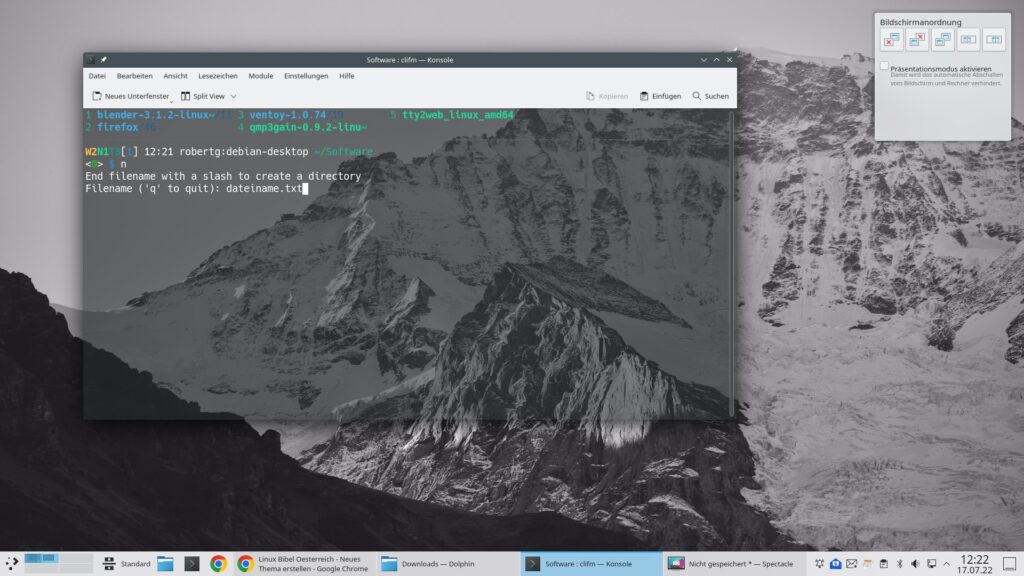
Genauso einfach öffnen Sie etwa Textdateien, geben Sie etwa ganz einfach:
nano dateiname.txtals Befehl ein. Mit mp lassen Sie sich alle Mountpoints anzeigen, mit st passen Sie die Sortierung der Dateien an. Geben Sie die ersten Zeichen eines Befehls an, zeigt die Software vorhandene Möglichkeiten:
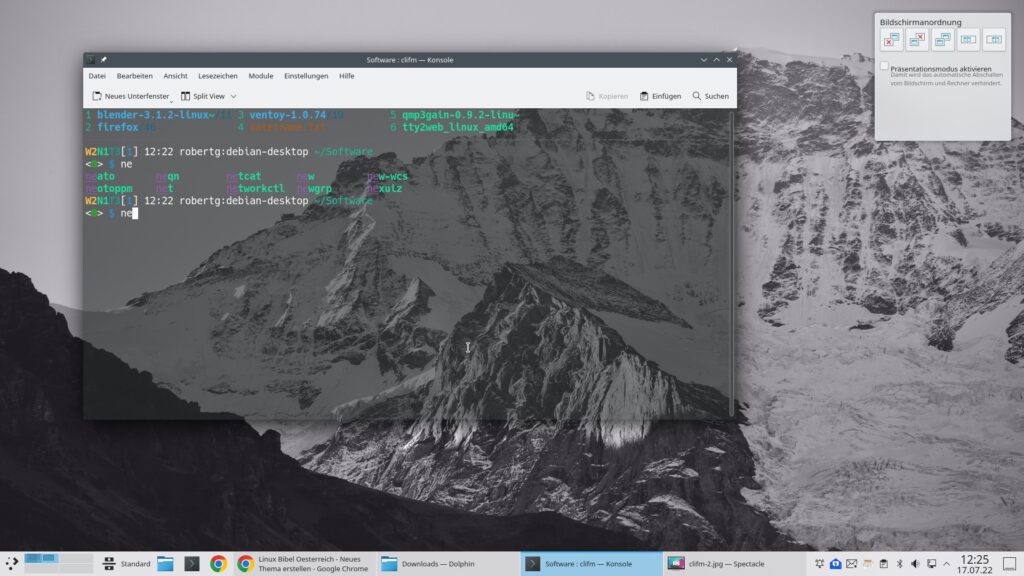
Die Software kann natürlich noch viel mehr, hier hilft die zu Beginn angesprochene Hilfe – mit q beenden Sie die Software.
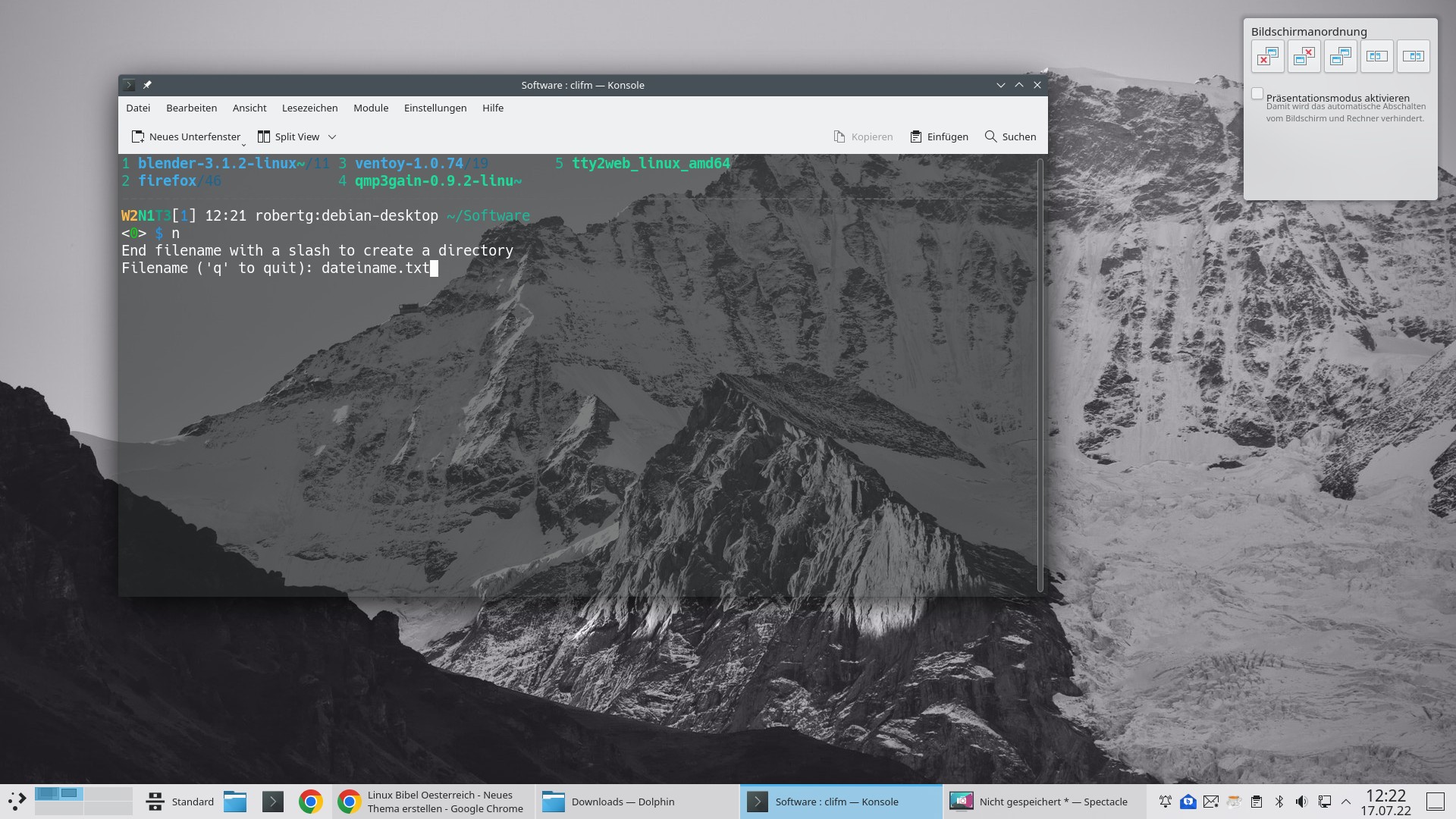


Noch keine Reaktion